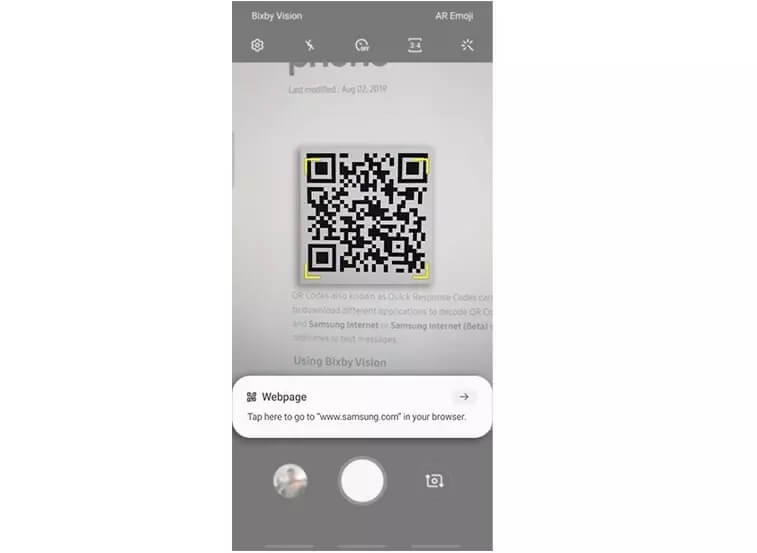Cada vez hay más códigos QR en nuestro día a día, por esta razón, algunos
dispositivos cuentan con herramientas de lectura para dichos códigos,
mientras que otros no. Para fortuna de los usuarios de Samsung, este
fabricante incluye en los sistemas operativos de sus teléfonos el soporte
para acceder a los QR.
El inconveniente en estos dispositivos es que dicha función no está visible
a primeras. En esta ocasión aprenderemos a cómo acceder a estos servicios
con mucha facilidad.
¿Cómo leer QR en Samsung?
Las tecnologías de la empresa coreana ofrecen diversas opciones a la hora de
leer los códigos QR, ahora te mostraremos algunas de las posibilidades para
hacer esta tarea.
Desde la cámara
Es un método sumamente sencillo, y es que, al entrar a la cámara de Samsung,
sin hacer nada más, esta tecnología lleva por nombre One UI. Siendo así, no
es necesario recurrir a Bixby, sino que harás lo siguiente:
1. Entra a Cámara.
2. Ve a Ajustes en la parte superior izquierda.
3. Activa la opción: Escanear códigos QR.
4. Regresa a la cámara y ponlo en funcionamiento.
Ingresa a Google Lens
A través de las herramientas de Google lograremos el reconocimiento de los
códigos QR para dirigirnos a páginas web, enlaces o archivos subidos en la
nube muy fácilmente. Los pasos son los siguientes:
1. Accede a la barra de búsqueda de Google.
2. Toca el ícono de cámara.
3. Al hacerlo, podrás escanear el código QR que necesites gracias a Google
Lens.
A través del navegador
1. Ve al navegador web de Samsung.
2. En la parte inferior derecha de la pantalla selecciona el menú contextual
y escoge la configuración.
3. Dirígete a funciones útiles.
4. Estando allí activa el lector QR con deslizar el interruptor.
De este modo habrás activado el lector QR y desde la ventana del navegador
podrás ver en la parte superior derecha un ícono encargado de acceder a esa
función; para visualizarlo debes tocar en la barra de direcciones.
¿Cómo usarlo en teléfonos antiguos?
Si tu teléfono es de algunos años atrás, primero dirígete a la cámara. Luego
de ello, en la parte superior pulsa en el ícono de Bixby Vision. Si
no la has usado antes, deberás permitir algunos accesos que te serán
solicitados.
Este proceso también es útil para algunos teléfonos más actualizados. Los
métodos que te mostramos con anterioridad fueron pensados en los Galaxy S8 o
Note 8 quienes fueron los primeros en implementarlos, sin embargo, también
son útiles en los de la serie Galaxy A o Galaxy M.
Luego de hacerlo podrás tomar fotografías a códigos QR y serás dirigido al
enlace, archivo o sitio web correspondiente.
Algunos problemas:
Si ninguno de estos procesos te funcionó, es probable que haya algunas
dificultades en el camino que requieran atención:
Sin conexión
Los teléfonos Samsung requieren estar conectados a una red, ya sea de datos
móviles o Wi-Fi para poder leer códigos QR.
No enfoca el código
Si tienes dificultades al enfocar la imagen del QR puedes tocar en la
pantalla para situar el punto de enfoque de la cámara o alejarla de a pocos
hasta que sea posible. También te recomendamos que estés en un sitio
iluminado para que el enfoque sea sencillo.
El enlace no abre
Si el código tras ser escaneado no te lleva a ningún enlace o nada por el
estilo, debes tranquilizarte. El problema no es de tu teléfono o tu
conexión, sino que tiene que ver con el código como tal, el cual estará
desactualizado o mal desarrollado.